Le Tutoriel de Bootstrap NavBar
1. NavBar
Navigation Bar (Barre de navigation) est une part de l'interface d'utilisateur, permettant des utilisateurs à être capable de sauter à différentes pages dans le website.

Bootstrap vous fournit des classes Css relatives, vous permet à créer une Navigation Bar facilêmnt et est compatible avec tous les appareils au différentes tailles de l'écran.
Navbar
Pour être compatible avec les appareils de différentes largeurs d'écran. La barre d'outils du Bootstrap peut être étendue (expand) ou réduite (collapse) en fonction de la taille de l'écran. Le comportement le plus simple est qu'il passe d'une barre d'outils horizontale à une barre verticale lorsque la largeur de l'écran est petite.
Les barres d'outils standard sont créées avec les classes .navbar et la classe .navbar-expand-xl|lg|md|sm pour indiquer pour quelles largeurs d'écran la barre d'outils sera étendue (expand), au contraire, elle est réduite (collapse).
Keyword | Description | Width |
sm | Small | >= 567px |
md | Medium | >= 768px |
lg | Large | >= 992px |
xl | Extra Large | >=1200px |
Below is the illustration of structure of a simple Navbar. One ".navbar" can contain one or more ".navbar-nav":
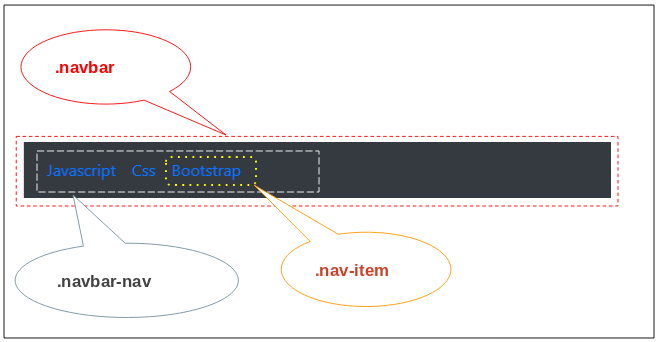
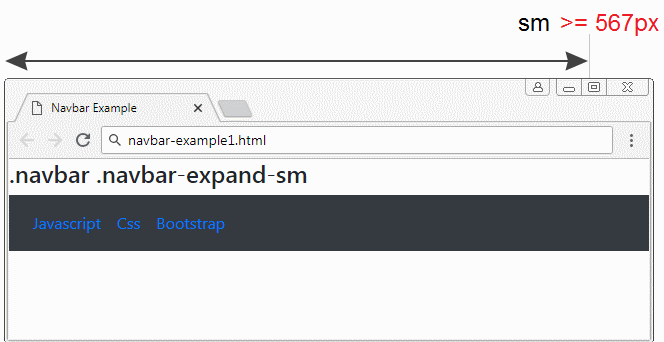
navbar-example1.html
<!DOCTYPE html>
<html>
<head>
<meta charset="utf-8">
<title>Navbar Example</title>
<link rel="stylesheet" href="https://maxcdn.bootstrapcdn.com/bootstrap/4.0.0/css/bootstrap.min.css">
</head>
<body>
<h4>.navbar .navbar-expand-sm</h4>
<!-- A horizontal navbar that becomes vertical on small screens -->
<nav class="navbar navbar-expand-sm bg-dark">
<!-- Links -->
<ul class="navbar-nav">
<li class="nav-item">
<a class="nav-link" href="#">Javascript</a>
</li>
<li class="nav-item">
<a class="nav-link" href="#">Css</a>
</li>
<li class="nav-item">
<a class="nav-link" href="#">Bootstrap</a>
</li>
</ul>
</nav>
<script src="https://code.jquery.com/jquery-3.2.1.slim.min.js"></script>
<script src="https://cdnjs.cloudflare.com/ajax/libs/popper.js/1.12.9/umd/popper.min.js"></script>
<script src="https://maxcdn.bootstrapcdn.com/bootstrap/4.0.0/js/bootstrap.min.js"></script>
</body>
</html>Si vous n'utilisez pas de la classe .navbar-expand-xl|lg|md|sm, la barre d'outil sera toujours verticale avec toutes tailles de l'écran.
<!-- Vertical with every screen size -->
<nav class="navbar bg-dark">
<!-- Links -->
<ul class="navbar-nav">
<li class="nav-item">
<a class="nav-link" href="#">Javascript</a>
</li>
<li class="nav-item">
<a class="nav-link" href="#">Css</a>
</li>
<li class="nav-item">
<a class="nav-link" href="#">Bootstrap</a>
</li>
</ul>
</nav>.justify-content-center
La classe .justify-content-center permet .navbar-nav à se localiser au milieu de la barre d'outil.
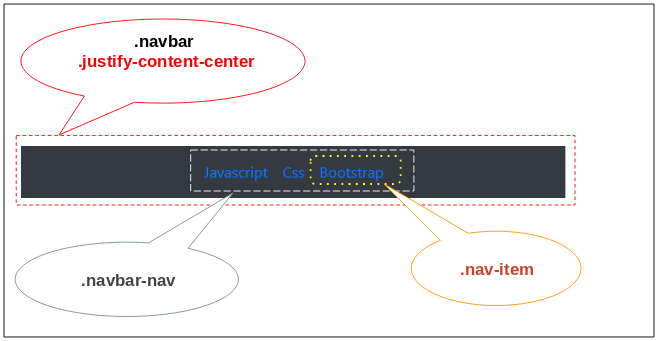
navbar-center-example.html
<nav class="navbar navbar-expand-sm bg-dark justify-content-center">
<!-- Links -->
<ul class="navbar-nav">
<li class="nav-item">
<a class="nav-link" href="#">Javascript</a>
</li>
<li class="nav-item">
<a class="nav-link" href="#">Css</a>
</li>
<li class="nav-item">
<a class="nav-link" href="#">Bootstrap</a>
</li>
</ul>
</nav>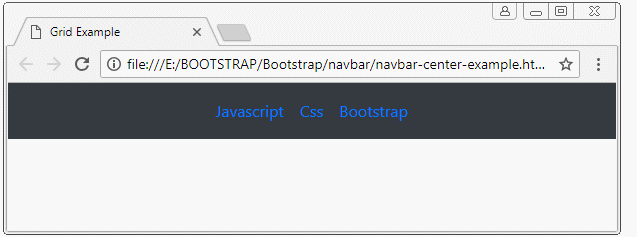
Colored Navbar
Css Class | Description |
.navbar-dark | Utilisez cette classe si vous informez Bootstrap que votre barre d'outils utilise un fond sombre. Le Bootstrap définira automatiquement la couleur du texte de tous les Nav-item en blanc. |
.navbar-light | Utilisez cette classe si vous informez Bootstrap que votre barre d'outils utilise un fond clair. Le Bootstrap définira automatiquement la couleur du texte de tous les Nav-item en noir. |
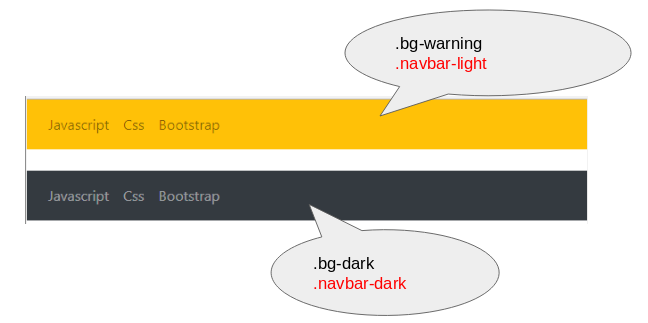
.navbar-light .navbar-dark
<nav class="navbar navbar-expand-sm bg-warning navbar-light">
<!-- Links -->
<ul class="navbar-nav">
<li class="nav-item">
<a class="nav-link" href="#">Javascript</a>
</li>
<li class="nav-item">
<a class="nav-link" href="#">Css</a>
</li>
<li class="nav-item">
<a class="nav-link" href="#">Bootstrap</a>
</li>
</ul>
</nav>Css Class | Description |
.active | Utilisez cette classe si vous voulez que le Bootstrap souligner (highlight) un Nav-item tel qu'il est sélectionné (ou activé). |
.disabled | Utilisez cette classe si vous voulez que le Bootstrap désactive (disable) un Link. L'utilisateur ne pourra pas appuyer sur ce Link. |
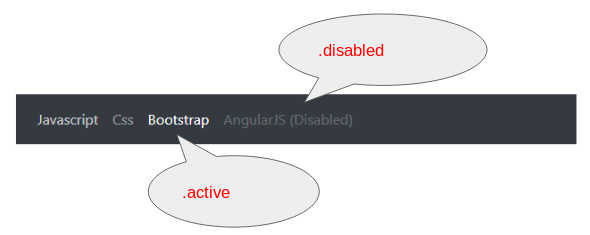
.active .disabled
<nav class="navbar navbar-expand-sm bg-dark navbar-dark">
<!-- Links -->
<ul class="navbar-nav">
<li class="nav-item">
<a class="nav-link" href="#">Javascript</a>
</li>
<li class="nav-item">
<a class="nav-link" href="#">Css</a>
</li>
<li class="nav-item active">
<a class="nav-link" href="#">Bootstrap</a>
</li>
<li class="nav-item">
<a class="nav-link disabled" href="#">AngularJS (Disabled)</a>
</li>
</ul>
</nav>2. Brand/ Logo
One of the indispensable components of a Navbar is a Brand. It is the place where you put a Logo or a name directly related to your website.
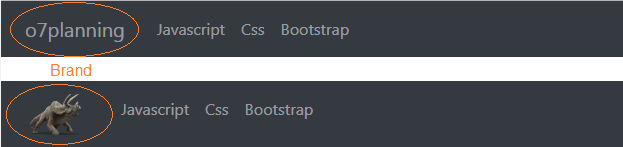
L'utilisation de <a class="navbar-brand"> crée une Brand. Vous avez deux manière de mettre l'emplacement de Brand, elle soit un élément enfant direct de ".navbar" ou celui de ".nav-item". (Comme l'illustration ci-dessous).
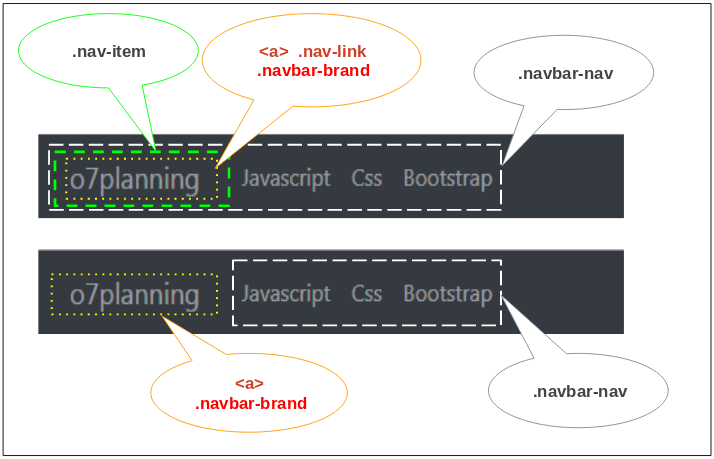
.navbar-brand (Text)
<!-- Brand: Direct child of ".navbar" -->
<nav class="navbar navbar-expand-sm bg-dark navbar-dark">
<a class="navbar-brand" href="#">o7planning</a>
<ul class="navbar-nav">
<li class="nav-item">
<a class="nav-link" href="#">Javascript</a>
</li>
<li class="nav-item">
<a class="nav-link" href="#">Css</a>
</li>
<li class="nav-item">
<a class="nav-link" href="#">Bootstrap</a>
</li>
</ul>
</nav>
<!-- Brand: Direct Child of ".nav-item" -->
<nav class="navbar navbar-expand-sm bg-dark navbar-dark">
<ul class="navbar-nav">
<li class="nav-item">
<a class="nav-link navbar-brand" href="#">o7planning</a>
</li>
<li class="nav-item">
<a class="nav-link" href="#">Javascript</a>
</li>
<li class="nav-item">
<a class="nav-link" href="#">Css</a>
</li>
<li class="nav-item">
<a class="nav-link" href="#">Bootstrap</a>
</li>
</ul>
</nav>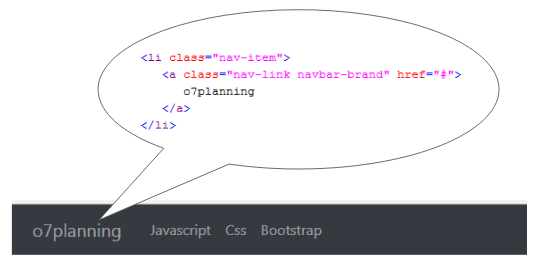
L'exemple d'affichage d'une Logo sur Navbar :
.navbar-brand (Logo)
<!-- Brand: Direct Child of ".navbar" -->
<nav class="navbar navbar-expand-sm bg-dark navbar-dark">
<a class="navbar-brand" href="#">
<img src="../images/logo.png" style="width:64px;">
</a>
<ul class="navbar-nav">
<li class="nav-item">
<a class="nav-link" href="#">Javascript</a>
</li>
<li class="nav-item">
<a class="nav-link" href="#">Css</a>
</li>
<li class="nav-item">
<a class="nav-link" href="#">Bootstrap</a>
</li>
</ul>
</nav>
<!-- Brand: Direct Child of ".nav-item" -->
<nav class="navbar navbar-expand-sm bg-dark navbar-dark">
<ul class="navbar-nav">
<li class="nav-item">
<a class="nav-link navbar-brand" href="#">
<img src="../images/logo.png" style="width:64px;">
</a>
</li>
<li class="nav-item">
<a class="nav-link" href="#">Javascript</a>
</li>
<li class="nav-item">
<a class="nav-link" href="#">Css</a>
</li>
<li class="nav-item">
<a class="nav-link" href="#">Bootstrap</a>
</li>
</ul>
</nav>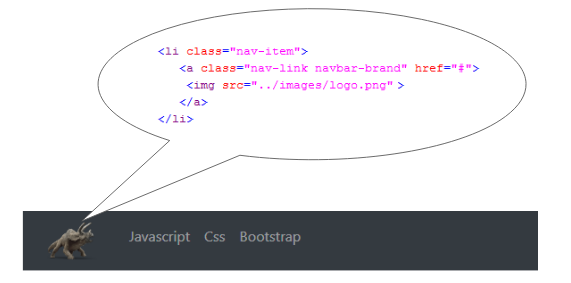
3. Collapsing Navbar
Normalement, sur les appareils dotés de petits écrans, les website choisissent souvent l'action de fusionner la barre de navigation (navigation bar) en un bouton, lorsque l'utilisateur clique sur ce bouton là, la barre de navigation s'affiche verticalement.
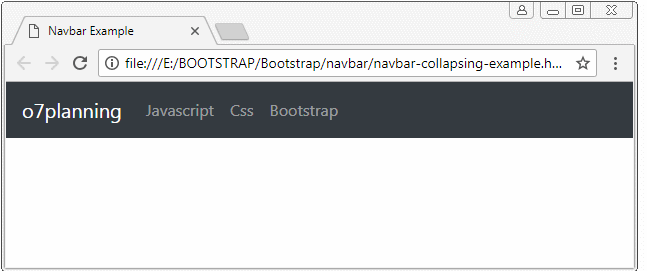
Pour que la barre de navigation ait de l'action ci-dessus, vous devez l'utiliser en combinaison avec les classes css suivantes :
- collapse
- navbar-collapse
- navbar-toggler
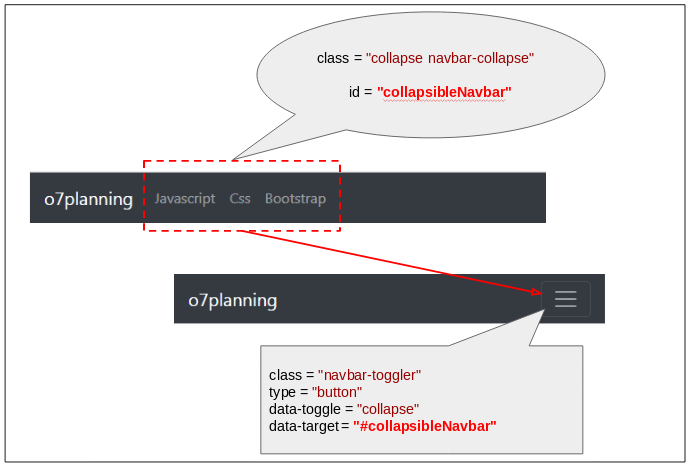
navbar-collapsing-example.html
<!DOCTYPE html>
<html>
<head>
<meta charset="utf-8">
<title>Navbar Example</title>
<link rel="stylesheet" href="https://maxcdn.bootstrapcdn.com/bootstrap/4.0.0/css/bootstrap.min.css">
</head>
<body>
<nav class="navbar navbar-expand-sm bg-dark navbar-dark">
<!-- Brand -->
<a class="navbar-brand" href="#">o7planning</a>
<!-- Toggler/collapsibe Button -->
<button class="navbar-toggler" type="button" data-toggle="collapse" data-target="#collapsibleNavbar">
<span class="navbar-toggler-icon"></span>
</button>
<!-- Navbar links -->
<div class="collapse navbar-collapse" id="collapsibleNavbar">
<ul class="navbar-nav">
<li class="nav-item">
<a class="nav-link" href="#">Javascript</a>
</li>
<li class="nav-item">
<a class="nav-link" href="#">Css</a>
</li>
<li class="nav-item">
<a class="nav-link" href="#">Bootstrap</a>
</li>
</ul>
</div>
</nav>
<script src="https://code.jquery.com/jquery-3.2.1.slim.min.js"></script>
<script src="https://cdnjs.cloudflare.com/ajax/libs/popper.js/1.12.9/umd/popper.min.js"></script>
<script src="https://maxcdn.bootstrapcdn.com/bootstrap/4.0.0/js/bootstrap.min.js"></script>
</body>
</html>4. Navbar Left & Right
A Navbar can contain one or more ".navbar-nav". Below is an example, a Navbar with a Brand, and a ".navbar-nav" on the left and a ".navbar-nav" on the right.
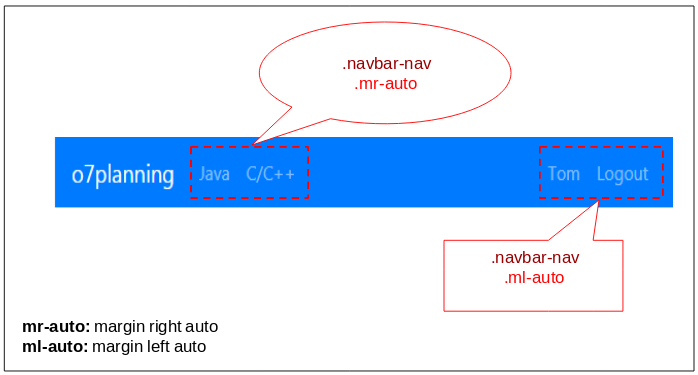
navbar-leftright-example.html
<!DOCTYPE html>
<html>
<head>
<meta charset="utf-8">
<title>Navbar Example</title>
<link rel="stylesheet" href="https://maxcdn.bootstrapcdn.com/bootstrap/4.0.0/css/bootstrap.min.css">
</head>
<body>
<nav class="navbar navbar-expand-sm navbar-dark bg-primary">
<a class="navbar-brand" href="#">o7planning</a>
<!-- Left -->
<ul class="navbar-nav mr-auto">
<li class="nav-item">
<a class="nav-link">Java</a>
</li>
<li class="nav-item">
<a class="nav-link">C/C++</a>
</li>
</ul>
<!-- Right -->
<ul class="navbar-nav ml-auto">
<li class="nav-item">
<a class="nav-link">Tom</a>
</li>
<li class="nav-item">
<a class="nav-link">Logout</a>
</li>
</ul>
</nav>
<script src="https://code.jquery.com/jquery-3.2.1.slim.min.js"></script>
<script src="https://cdnjs.cloudflare.com/ajax/libs/popper.js/1.12.9/umd/popper.min.js"></script>
<script src="https://maxcdn.bootstrapcdn.com/bootstrap/4.0.0/js/bootstrap.min.js"></script>
</body>
</html>mr-auto, ml-auto (?)
5. Dropdown Navbar
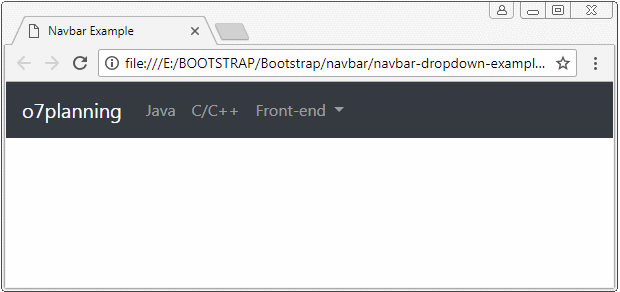
navbar-dropdown-example.html
<!DOCTYPE html>
<html>
<head>
<meta charset="utf-8">
<title>Navbar Example</title>
<link rel="stylesheet" href="https://maxcdn.bootstrapcdn.com/bootstrap/4.0.0/css/bootstrap.min.css">
</head>
<body>
<nav class="navbar navbar-expand-sm bg-dark navbar-dark">
<!-- Brand -->
<a class="navbar-brand" href="#">o7planning</a>
<!-- Links -->
<ul class="navbar-nav">
<li class="nav-item">
<a class="nav-link" href="#">Java</a>
</li>
<li class="nav-item">
<a class="nav-link" href="#">C/C++</a>
</li>
<!-- Dropdown -->
<li class="nav-item dropdown">
<a class="nav-link dropdown-toggle" href="#" id="navbardrop" data-toggle="dropdown">
Front-end
</a>
<div class="dropdown-menu">
<a class="dropdown-item" href="#">Javascript</a>
<a class="dropdown-item" href="#">Css</a>
<a class="dropdown-item" href="#">Bootstrap</a>
</div>
</li>
</ul>
</nav>
<script src="https://code.jquery.com/jquery-3.2.1.slim.min.js"></script>
<script src="https://cdnjs.cloudflare.com/ajax/libs/popper.js/1.12.9/umd/popper.min.js"></script>
<script src="https://maxcdn.bootstrapcdn.com/bootstrap/4.0.0/js/bootstrap.min.js"></script>
</body>
</html>6. Navbar & Form
Form can also appear on a Navbar, most commonly search Form, which allows users enter a keyword to search a content of website.
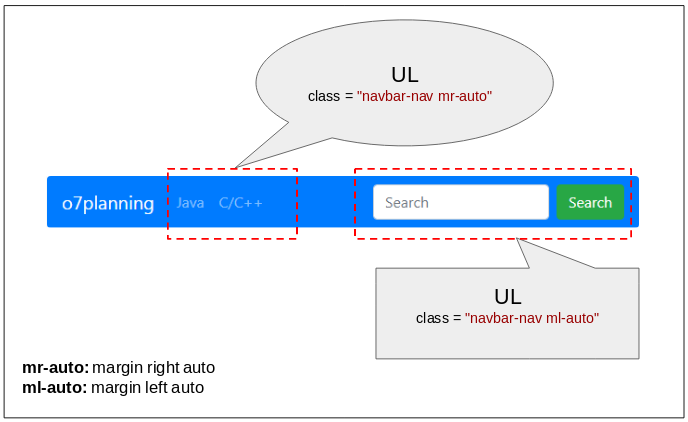
<!-- Navbar-nav with FORM -->
<ul class="navbar-nav">
<form class="form-inline" action="/somepage">
<input class="form-control mr-sm-2" type="text" placeholder="Search">
<button class="btn btn-success" type="submit">Search</button>
</form>
</ul>navbar-form-example.html
<!DOCTYPE html>
<html>
<head>
<meta charset="utf-8">
<title>Navbar Example</title>
<link rel="stylesheet" href="https://maxcdn.bootstrapcdn.com/bootstrap/4.0.0/css/bootstrap.min.css">
</head>
<body>
<nav class="navbar navbar-expand-sm navbar-dark bg-primary rounded">
<a class="navbar-brand" href="#">o7planning</a>
<ul class="navbar-nav mr-auto">
<li class="nav-item">
<a class="nav-link">Java</a>
</li>
<li class="nav-item">
<a class="nav-link">C/C++</a>
</li>
</ul>
<!-- Navbar-nav with FORM -->
<ul class="navbar-nav ml-auto">
<form class="form-inline" action="/somepage">
<input class="form-control mr-sm-2" type="text" placeholder="Search">
<button class="btn btn-success" type="submit">Search</button>
</form>
</ul>
</nav>
<script src="https://code.jquery.com/jquery-3.2.1.slim.min.js"></script>
<script src="https://cdnjs.cloudflare.com/ajax/libs/popper.js/1.12.9/umd/popper.min.js"></script>
<script src="https://maxcdn.bootstrapcdn.com/bootstrap/4.0.0/js/bootstrap.min.js"></script>
</body>
</html>7. Fixed NavBar
.fixed-top is a utility class in the Bootstrap. It is used to fix an element on the viewport side of browser. You can apply this class to Navbar.
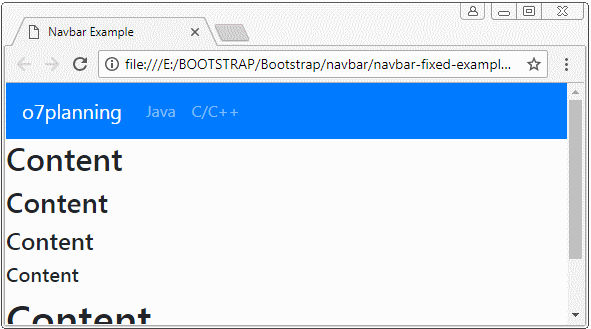
navbar-fixed-example.html
<!DOCTYPE html>
<html>
<head>
<meta charset="utf-8">
<title>Navbar Example</title>
<link rel="stylesheet" href="https://maxcdn.bootstrapcdn.com/bootstrap/4.0.0/css/bootstrap.min.css">
</head>
<body>
<nav class="navbar navbar-expand-sm navbar-dark bg-primary fixed-top">
<a class="navbar-brand" href="#">o7planning</a>
<ul class="navbar-nav mr-auto">
<li class="nav-item">
<a class="nav-link">Java</a>
</li>
<li class="nav-item">
<a class="nav-link">C/C++</a>
</li>
</ul>
</nav>
<h1 class="mt-6">Content</h1>
<h2>Content</h2>
<h3>Content</h3>
<h4>Content</h4>
<h5>Content</h5>
<h1>Content</h1>
<h2>Content</h2>
<script src="https://code.jquery.com/jquery-3.2.1.slim.min.js"></script>
<script src="https://cdnjs.cloudflare.com/ajax/libs/popper.js/1.12.9/umd/popper.min.js"></script>
<script src="https://maxcdn.bootstrapcdn.com/bootstrap/4.0.0/js/bootstrap.min.js"></script>
</body>
</html>Tutoriels de programmation Bootstrap
- Le Tutoriel de Bootstrap Jumbotron
- Le Tutoriel de Bootstrap Dropdown
- Le Tutoriel de Bootstrap Alert
- Le Tutoriel de Bootstrap Button
- Le Tutoriel de Bootstrap Button Group
- Le Tutoriel de Bootstrap Popover (Tooltip)
- Le Tutoriel de Bootstrap Spinner
- Introduction à Bootstrap
- Le Tutoriel de Bootstrap Grid System
- Le Tutoriel de Bootstrap Card
- Le Tutoriel de Bootstrap Container
- Le Tutoriel de Bootstrap Nav, Tab, Pill
- Le Tutoriel de Bootstrap NavBar
- Le Tutoriel de Bootstrap Table
- Le Tutoriel de Bootstrap Modal
- Le Tutoriel de Bootstrap Form
- Le Tutoriel de Bootstrap Pagination
- Le Tutoriel de Bootstrap Badge
- Le Tutoriel de Bootstrap Input Group
- Le Tutoriel de Bootstrap List Group
- Le Tutoriel de Bootstrap ProgressBar
- Le Tutoriel de Bootstrap Collapse et Accordion
- Le Tutoriel de Bootstrap Scrollspy
- Le Tutoriel de Bootstrap Breadcrumb
- Le Tutoriel de Bootstrap Carousel
- Le Tutoriel de Bootstrap Spacing Utility
- Le Tutoriel de Bootstrap Border Utility
- Le Tutoriel de Bootstrap Color Utility
- Le Tutoriel de Bootstrap Text Utility
- Le Tutoriel de Bootstrap Sizing Utility
- Le Tutoriel de Bootstrap Position Utility
- Le Tutoriel de Bootstrap Flex Utility
- Le Tutoriel de Bootstrap Display Utility
- Le Tutoriel de Bootstrap Visibility Utility
- Le Tutoriel de Bootstrap Embed Utility
Show More